現在使用しているWindows OSのプロダクトキーはベンダーから購入したPCには、本体側面や裏面にシールで貼られていることが多いですよね。
しかし、Windows OSのパッケージを購入したり、DSP、MSDNサブスクリプションなどで導入したりした場合、プロダクトキーが分からなくなることがある。
不具合が発生してWindows OSを再インストールしたり、テスト環境の再構築が必要になったりした際、利用していたプロダクトキーが分からないと、利用期間に制限がでてしまう。
継続して使用するには、別のプロダクトキーを使うことになり、無駄に1Windowsライセンスの購入する必要が出てくる。
プロダクトキーとプロダクトIDの違い
プロダクトキーとは
プロダクトキーとはOSをアクティベーション(インストール)するときに必要な25桁のシールに印刷されている英数字(シール)
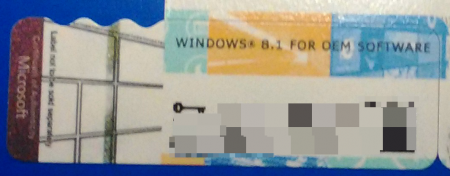
プロダクトIDとは
プロダクトIDとはインストールされた後に割り当てられる英数字のことをいいます。
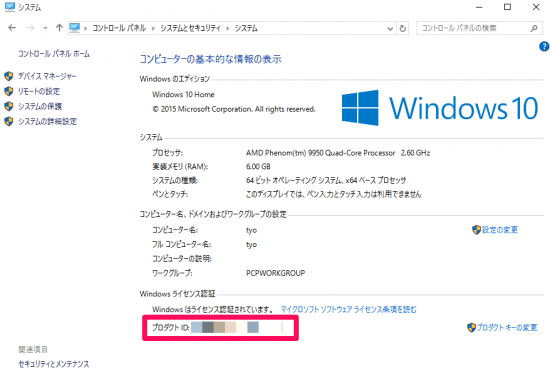
確認方法は『コントロールパネル』>『システムとセキュリティ』>『システム』です。
Product Key Viewerのダウンロードと使い方
Product Key Viewerのダウンロード方法
rjlsoftware.comのProduct Key Viewerページにアクセスし
『Compressed .ZIP File』はZipファイルでダウンロード か『Self-Extracting EXE file』は自己展開型ファイルでダウンロード、のどちらかをクリックする。
今回はZIPをダウンロードしてみます。
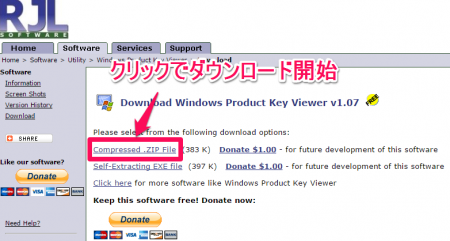
Product Key Viewerのダウンロード方法
ZIPファイルをダウンロードしたら展開し、winproductkeyフォルダ内にある『winproductkey』のアプリをダブルクリックします。
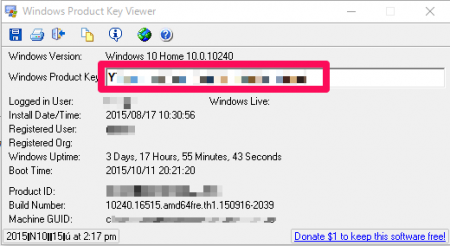
アプリを実行すると、直ぐにプロダクトキーの確認が出来、プロダクトIDまでも分かる。
メモなり確認が済んだら右上の×で閉じます。その際に『Support the Developers who wrote this by donating』と
開発への寄付をお願いするウィンドウが出るが、『NO』をクリックすれば良い。その後10秒間だけRJLの広告だけは表示されます。
もちろん、寄付をしたい人はどうぞ。
まとめ
今までプロダクトIDとプロダクトキーの区別が付かなかった。
このProduct Key Viewerを入れる事で簡単に自分のPCで使用しているWindows OSプロダクトキーの確認が出来ます。
再インストール、クリーンインストールなどで、プロダクトキーを求められる場合は写真などで保存しておくと便利ですね。
Windows10関連
■ Windows10無料アップグレード後のクリーンインストール可能?


コメント
早く 取得してリカバリー前のデータを確認したいです。
ありがとうございます!
プロダクトキーを無料で取得する方法を教えてください
知り合いからもう捨てる予定などのPCをタダで貰ってくる。無料ですよ。